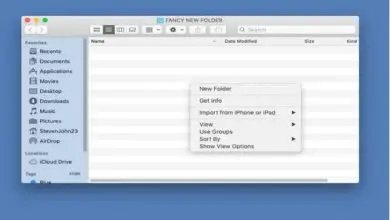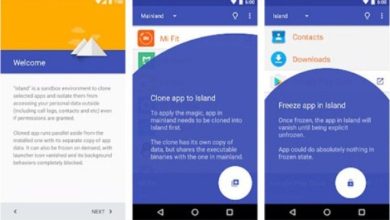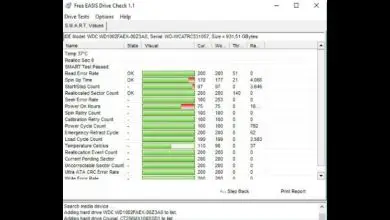Come modificare la risoluzione, le dimensioni del foglio, ruotare e duplicare un’immagine | Corel Photo Paint

Cos’è Corel Photo-Paint?

Corel Photo-Paint è un software di editing plug-in per CorelDRAW che crea il collegamento tra la progettazione grafica e il fotoritocco.
Questo software consente l’editing di immagini bitmap (fotografie) con diversi strumenti per l’editing professionale che ci permetteranno di creare grandi progetti visivi.
Ha la possibilità di creare o lavorare con i livelli in un documento, che ti consente di mantenere il tuo lavoro indipendentemente dalle modifiche apportate. Con CorelDRAW puoi correggere le immagini con lo strumento effetti in modo rapido e semplice. Attraverso il suo strumento di ritocco possiamo correggere quelle imperfezioni che ci danno fastidio nelle nostre fotografie come le macchie o l’effetto occhi rossi.
Include strumenti di disegno, tipografia ed effetti in modo che le tue creazioni siano molto più personalizzate, puoi aggiungere testi e persino creare o creare testo con un effetto 3D e realizzare disegni incredibili. Allo stesso tempo, presenta un sistema di apprendimento automatico che consente di apportare modifiche alle immagini e correzioni nella loro composizione manualmente o automaticamente.
Corel Photo-Paint ha effetti speciali che puoi usare per fare in modo che le tue creazioni catturino l’attenzione di tutti, una delle cose che puoi fare e mettere è l’effetto delle luci al neon.
Come farlo con Corel Photo-Paint?

Per sapere come modificare la risoluzione, la dimensione del foglio, ruotare e duplicare un’immagine in Corel Photo-Paint, scegli un’immagine in cui queste opzioni devono essere implementate.
Questo avrà proprietà che alteriamo per ottenere il risultato atteso usando le domande a cui verrà data risposta di seguito. Diamo un’occhiata a ciascuno in modo più dettagliato.
Come modificare la risoluzione?
Se vuoi modificare il grado di qualità o nitidezza di un’immagine bitmap, ciò che devi fare una volta scelta l’immagine è selezionare «Immagine». Situato sulla barra in alto.
Apparirà un elenco di opzioni, lì devi andare su «Nuovo campionamento». Successivamente apparirà una casella che mostrerà due opzioni Dimensione immagine e Risoluzione, con le quali possiamo modificare a nostro piacimento.
Vengono visualizzate anche altre tre opzioni, come » Smooth, Keep Aspect Ratio e Keep Original Size», che si trova nell’angolo in basso a destra.
Se selezioni «Mantieni porzione», saremo in grado di modificare i valori dell’immagine e in modo automatico gli altri valori verranno modificati proporzionalmente. Cambiando la risoluzione della nostra immagine cambierà la sua dimensione.
Se selezioniamo «Mantieni dimensione originale», quando si apportano modifiche alla risoluzione e alle dimensioni dell’immagine, verrà preservata la dimensione che occupa in memoria. Fare clic su «OK» per salvare le nostre modifiche.
Come modificare la dimensione del foglio?
Se stai cercando di creare spazio per aggiungere un commento o un piè di pagina, quello che devi fare è selezionare «Immagine», «Dimensione carta».
Verrà visualizzata una casella che ci mostra Larghezza, Altezza e Dimensioni, se modifichiamo una di queste opzioni possiamo vedere nell’anteprima quale sarebbe il risultato. Ora, nell’opzione «Posizione» possiamo scegliere la posizione dell’immagine in relazione alle modifiche che abbiamo apportato.
In questo modo possiamo centrare o posizionare verso un luogo specifico in base all’elenco di opzioni mostrato quando si fa clic. Se ci piace questa opzione, abbiamo l’opportunità di cambiare il colore di sfondo nel nuovo spazio creato nella nostra immagine. Una volta terminate le modifiche, fare clic su «Accetta».
Come ruotare un’immagine?
Corel Photo-Paint ruota le immagini per dare loro la posizione che desideriamo selezionando «Immagine», «Ruota». Avremo quattro opzioni 90° a destra, 90° a sinistra, 180° e personalizzare.
Come duplicare un’immagine?
E se volessi una copia della tua immagine in un file diverso? Anche questo è molto semplice, vai nella barra in alto, seleziona «Immagine», «Duplica». Metti un nuovo titolo alla tua immagine in «Come», quindi «OK» e voilà, la tua immagine è stata duplicata con successo.